
Cómo utilizar Synology QuickConnect

Synology QuickConnect es una herramienta que te permite acceder a tu Synology NAS (Network-Attached Storage) desde cualquier lugar del mundo a través de Internet. Con QuickConnect, no necesitarás conocimientos avanzados de networking para crear un servidor accesible desde la nube.
Este artículo te guiará paso a paso en cómo utilizar Synology QuickConnect. A través de los siguientes encabezados, aprenderás cómo configurar QuickConnect y cómo acceder a tu NAS desde cualquier dispositivo conectado a Internet.
Creación de una cuenta QuickConnect
El primer paso para utilizar Synology QuickConnect es crear una cuenta en QuickConnect. Para hacerlo, sigue estos pasos:
- Accede a la aplicación QuickConnect a través de tu Synology NAS.
- Haz clic en el botón 'Crear cuenta' y sigue las instrucciones en pantalla.
- Agrega una dirección de correo electrónico y una contraseña para la cuenta de QuickConnect.
- Asegúrate de elegir un nombre de cuenta único que no haya sido utilizado anteriormente.
- Una vez que hayas completado los detalles de la cuenta, haz clic en 'Aceptar' y tu cuenta de QuickConnect estará lista para usarse.
Configuración de QuickConnect
Ahora que has creado una cuenta en QuickConnect, es hora de configurarla para poder acceder a tu NAS desde cualquier lugar. Sigue estos pasos para configurar QuickConnect:
- Accede a la aplicación QuickConnect a través de tu Synology NAS.
- Ingresa tus credenciales de inicio de sesión en QuickConnect para acceder a la página de configuración.
- En la página de configuración, activa la opción QuickConnect.
- Introduce el nombre de usuario y la contraseña que creaste anteriormente para tu cuenta de QuickConnect.
- Asegúrate de marcar la opción 'Permitir acceso remoto a mi Synology NAS a través de QuickConnect'.
- Una vez que hayas realizado estos pasos, tu Synology NAS debería estar configurado para utilizar QuickConnect.
Acceso a tu NAS a través de QuickConnect
Con QuickConnect configurado, es hora de acceder a tu NAS desde cualquier dispositivo conectado a Internet. Sigue los siguientes pasos:
- Abre un navegador web y visita la página de inicio de sesión de QuickConnect.
- Ingresa tus credenciales de inicio de sesión de QuickConnect.
- Una vez que hayas iniciado sesión en QuickConnect, selecciona el icono del NAS que deseas acceder.
- Introduce tus credenciales de inicio de sesión de NAS.
- Ahora, deberías tener acceso completo a tu Synology NAS desde cualquier lugar en el mundo a través de QuickConnect.
Ejemplos de código o comandos
Puedes utilizar QuickConnect de varias maneras, como acceder a archivos, compartir archivos a través de enlaces y gestionar tus aplicaciones de Synology. Aquí hay algunos ejemplos de comandos para utilizar con QuickConnect:
- Acceder a tu NAS utilizando tu dirección de correo electrónico y contraseña de QuickConnect: https://quickconnect.to/
- Compartir un archivo utilizando QuickConnect: Selecciona el archivo en la interfaz de Synology File Station, haz clic derecho y selecciona 'Copiar enlace'. El enlace será generado automáticamente utilizando QuickConnect.
- Instalar una aplicación de Synology utilizando QuickConnect: Accede a la App Store de Synology, selecciona la aplicación que deseas instalar y haz clic en 'Instalar'. Las instrucciones adicionales serán mostradas en la pantalla.
Conclusión
Synology QuickConnect es una herramienta poderosa que te permite acceder a tu Synology NAS desde cualquier lugar del mundo. En este artículo, has aprendido cómo configurar una cuenta de QuickConnect, cómo configurar QuickConnect en tu Synology NAS y cómo acceder a tu NAS desde cualquier dispositivo conectado a Internet. Esperamos que este artículo te haya sido útil y te animamos a utilizar QuickConnect para acceder a tus archivos y aplicaciones de Synology desde cualquier lugar.
Preguntas frecuentes
¿Es seguro utilizar Synology QuickConnect?
Sí, Synology QuickConnect es seguro. QuickConnect utiliza encriptación SSL/TLS y autenticación de dos factores para garantizar que tu conexión sea segura.
¿Es posible acceder a mi Synology NAS usando QuickConnect desde mi smartphone o tableta?
Absolutamente. QuickConnect es compatible con dispositivos móviles y te permite acceder a tu NAS desde cualquier dispositivo con acceso a Internet.
¿Es necesario abrir puertos en mi router para utilizar Synology QuickConnect?
No, no es necesario abrir puertos en tu router para utilizar Synology QuickConnect. QuickConnect utiliza un túnel seguro a través del protocolo DNS y no requiere puertos reenviados en el router.
¿Puedo utilizar QuickConnect con cualquier modelo de Synology NAS?
Sí, QuickConnect es compatible con todos los modelos de Synology NAS. Sin embargo, algunos modelos de NAS pueden requerir una actualización de firmware para ofrecer las mejores optimizaciones de QuickConnect.








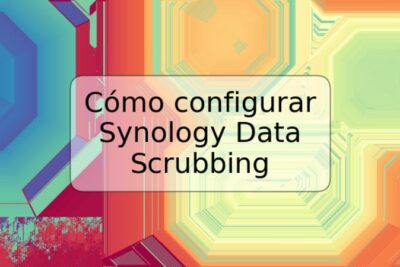


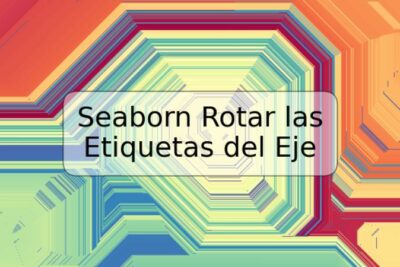
Deja una respuesta